Ką daryti, jei svetainėje itunes.com/bill pamatysite sąskaitą?
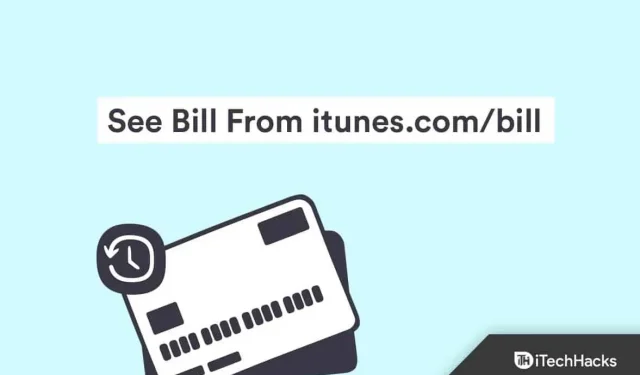
„Apple“ pasižymėjo ne tik gamindama įrenginius, bet ir teikdama skaitmenines paslaugas. iTunes ir Apple TV yra dvi pagrindinės platformos, turinčios daugiau nei 200 milijonų vartotojų visame pasaulyje, kuriose vartotojai gali įsigyti įvairių paslaugų.
Kai perkate bet kurią „Apple“ paslaugą, tai rodoma jūsų ataskaitoje. Tačiau kartais galite pamatyti nežinomą sąskaitą ir susimąstyti, kur išleidote pinigus.
Taigi, šiame vadove aš jums pasakysiu, ką daryti, jei pamatysite sąskaitą iš itunes.com/bill arba apple.com/bill.
Turinys:
Atsiskaitymo iš itunes.com/bill priežastis:
Jei svetainėje itunes.com/bill arba apple.com/bill pamatėte sąskaitą, tai gali būti dėl kelių priežasčių. Prieš žinant, ką daryti toliau, geriau išsiaiškinti priežastis.
- Galbūt ką nors įsigijote naudodami „Apple“ paskyrą.
- Galbūt užsisakėte paslaugą, bet dabar tai išėjo iš galvos.
- Ar kas nors iš jūsų šeimos narių ką nors pirko.
- Kažkas kitas pirkdamas naudojo jūsų „Apple ID“.
- Kažkas naudojo jūsų kortelę mokėdamas.
Ką daryti, jei svetainėje itunes.com/bill pamatysite sąskaitą?
Dabar, kai skaitote operacijų priežastis, turėtumėte patikrinti šio pirkimo detales ir, jei radote nežinomų pirkinių, praneškite apie juos „Apple“ palaikymo tarnybai.
Patikrinkite pirkinių istoriją
Pirmiausia turėtumėte patikrinti savo pirkinių istoriją, kas buvo pirkta ir kiek buvo apmokestinta.
„Apple Family“ akcijų pakete taip pat galite patikrinti šeimos narių pirkimus.
Gali būti, kad užsiregistravote paslaugai ir dabar pamiršote, todėl patikrinkite, ar yra suma, kurią reikia atnaujinti. Galite apibrėžti ir išjungti paslaugą, jei jums jos nereikia ir apple.com/bill nebebus rodomas toje pačioje paslaugoje.
Patikrinkite pirkinių istoriją „iPhone“ / „iPad“:
Jei norite patikrinti savo pirkinių istoriją, užsakymo numerį ir papildomą informaciją savo iPhone arba iPad, atlikite šiuos veiksmus:
- Pirmiausia eikite į įrenginio nustatymus.
- Tada spustelėkite savo vardą.
- Spustelėkite iTunes ir App Store.
- Spustelėkite savo Apple ID paskyrą ir pasirinkite Peržiūrėti Apple ID.
- Jei norite tęsti, gali reikėti įvesti savo Apple ID slaptažodį.
- Slinkite žemyn, kol rasite Pirkinių istorija; Paspauskite čia.
- Spustelėkite bet kurią operaciją, kad pamatytumėte išsamią informaciją.
Patikrinkite pirkinių istoriją „Mac“ kompiuteryje:
Norėdami patikrinti pirkinių istoriją „Mac“, atlikite šiuos veiksmus:
- Pirmiausia kompiuteryje atidarykite iTunes.
- Tada eikite į iTunes parduotuvę ir meniu juostoje spustelėkite Paskyra.
- Ten pamatysite naują meniu; spustelėkite „Peržiūrėti mano paskyrą“.
- Įveskite savo Apple ID kredencialus, kad pasiektumėte paskyros puslapį.
- Slinkite žemyn, kol rasite „Pirkimų istorija“ ir spustelėkite „Peržiūrėti viską“, esantį dešinėje.
- Norėdami rasti konkrečią operaciją, galite pasirinkti mėnesį ir metus.
- Suradę operaciją, užsirašykite užsakymo numerį.
Patikrinkite savo pirkinių istoriją Apple žiniatinklio platformoje:
„Apple“ taip pat turi žiniatinklio platformą, skirtą pranešti apie visas jūsų įrenginio problemas; Tai taip pat galite naudoti norėdami gauti išsamią pirkimo informaciją.
- Pirmiausia eikite į reportaproblem.apple.com .
- Tada įveskite savo Apple ID ir slaptažodį, kad prisijungtumėte.
- Tai parodys jums pirkinių sąrašą; spustelėkite norimą gauti išsamią informaciją.
- Taip pat galite spustelėti „Apple ID“ mygtuką, kad pasirinktumėte bet kurį šeimos narį ir patikrintumėte jo pirkinius.
Patikrinkite pirkinių istoriją el. pašte:
„Apple“ siunčia jums išsamią informaciją, kai tik perkate, todėl ten rasite užsakymo numerį.
Atidarykite pašto dėžutę, susietą su „Apple“ paskyra, ieškokite „iTunes Store“ ir raskite el. El. laiško viršuje dešinėje matysite užsakymo numerį.
Susisiekite su „Apple“ palaikymo tarnyba
Jei negalite identifikuoti operacijos, geriausia susisiekti su „Apple“ palaikymo tarnyba, nes jie padės sužinoti daugiau informacijos ir taip pat galėsite paprašyti grąžinti pinigus.
Tačiau tam pirmiausia turite paruošti užsakymo numerį ir patikrinti užsakymo numerį naudodami aukščiau nurodytus metodus; Paruošę reikiamą informaciją, galite atlikti šiuos veiksmus:
- Pirmiausia eikite į https://getsupport.apple.com/solutions.
- Meniu Programos ir paslaugos pasirinkite Atsiskaitymas ir prenumeratos.
- Tada pasirinkite „Prenumerata ir pirkimai“.
- Dabar spustelėkite „Nežinomas mokestis“ ir spustelėkite „Tęsti“.
- Kitame puslapyje galite pasirinkti peržiūrėti operacijų istoriją arba prašyti grąžinti lėšas ir prisijungti naudodami „Apple ID“, kad galėtumėte toliau apdoroti.
- Galite su jais susisiekti dviem būdais: vieną per pokalbį ir kitą skambučiu. Pasirinkite vieną iš jų, jei norite su jais pasikalbėti.
- Tada jis gali paprašyti prisijungti naudojant „Apple ID“, tai padaryti ir toliau vadovautis instrukcijomis.
Kaip išvengti nežinomų iTunes pirkimų ateityje?
Ateityje bus geriau užkirsti kelią nežinomiems iTunes pirkiniams, todėl yra du būdai tai padaryti. Galite išjungti pirkimą programoje ir nustatyti atsisiuntimų slaptažodžius.
Išjungti pirkimą programoje
Geriau išjungti pirkimus programoje, kad jie apribotų jūsų galimybę pirkti.
- Pirmiausia atidarykite „Nustatymai“ savo įrenginyje, tada bakstelėkite „Bendra“.
- Dabar spustelėkite „Apribojimai“.
- Viršuje spustelėkite Įjungti apribojimus; šią parinktį gausite tik tuo atveju, jei ji dar neįjungta.
- Dabar sukurkite slaptažodį ir dar kartą įveskite, kad patvirtintumėte.
- Galiausiai slinkite žemyn iki apsipirkimo skyriaus apačioje ir išjunkite jungiklį.
Nustatykite atsisiuntimo slaptažodį
Galite nustatyti slaptažodį, kad išvengtumėte nepageidaujamų atsisiuntimų iš iTunes ir App Store.
- Pirmiausia atidarykite „Settings“ savo įrenginyje ir bakstelėkite „Apple ID“.
- Tada spustelėkite iTunes ir App Store.
- Pamatysite parinktį „Slaptažodžio nustatymai“; bakstelėkite jį. Tačiau atkreipkite dėmesį, kad pirkdami turite įjungti „Face ID“ / „Touch ID“; kitaip šio nustatymo negausite.
- Dalyje PIRKINIAI IR PIRKIMAI PROGRAMOSE pasirinkite Visada reikalauti.
- Apačioje įjunkite perjungiklį „Reikalauti slaptažodžio“.
- Dabar įveskite slaptažodį ir spustelėkite Gerai.
Išvada
Taigi dabar žinote, ką daryti, jei matote sąskaitą iš itunes.com/bill arba apple.com/bill. Šiame vadove taip pat minimas nepripažintų operacijų prevencijos procesas. Jei vis dar turite ko paklausti, nedvejodami rašykite toliau pateiktuose komentaruose.


Parašykite komentarą